아직 윈도우 10용 부팅 USB가 없으신 분은 이전에 제가 올려두었던 글을 먼저 보고 오셔야 할 거 같습니다
윈도우 10 설치 USB만들기[부팅디스크]
윈도를 설치하려면 역시 CD가 필요합니다 CD를 학교 앞 문방구에 가서 윈도 10 시디를 5천 원에 사서 설치하시면 됩니다. ㅎㅎ 진짜 예전에는 이런 식으로 하던지 아니면 친구 한태 부탁을 많이 했
givo.tistory.com
USB를 다 만드셨다면 이제 설치 하셔야 합니다 설치 방법은 USB 만들었던 거보다 간단합니다 잘 따라 하시면 됩니다.
우선 중요한거는 PC의 종류입니다 데스크톱 혹은 노트북 PC의 종류도 여러 가지가 있습니다 문제는 USB를 우선순위로 인식을 해야 한다는 점입니다 일단 저는 LG 노트북을 사용하고 있어서 F1번을 연타해서 USB우선 부팅을 잡았습니다 보통은 아마 DEL키를 연타하시면 들어갈 수 있으실 겁니다 아래 제조사별 USB 부팅 설정키 정리했습니다 다를 수 있으니 모델별로 검색해 보시는 거 추천드립니다.
제조사별 USB 부팅 설정 방법
데스크탑 컴퓨터 부트 메뉴 진입키(기본적으로 바이오스 들어가는 키는 DEL키로 들어가서 확인 가능)
기가바이트 : F12
바이오스타 : F7 / F9
삼성 : ESC / F2
아수스 : F8
에즈락 : F11
LG : F12/ F1
MSI : F11
인텔 : F10
폭스콘 : ESC / F7
노트북 부트메뉴 진입키(기본적으로 바이오스 들어가는 키는 DEL키로 들어가서 확인 가능)
델 : F12
도시바 : F12
레노버 : F12
삼성 : F10
소니 : F11
HP : F9
LG : F10 / F1
TG삼보 : F12
한성 : F7
윈도우10 설치
부팅을 USB로 변경하셨다면 이제 설치하시면 됩니다 설명 없이 사진만 순차적으로 올리도록 하겠습니다

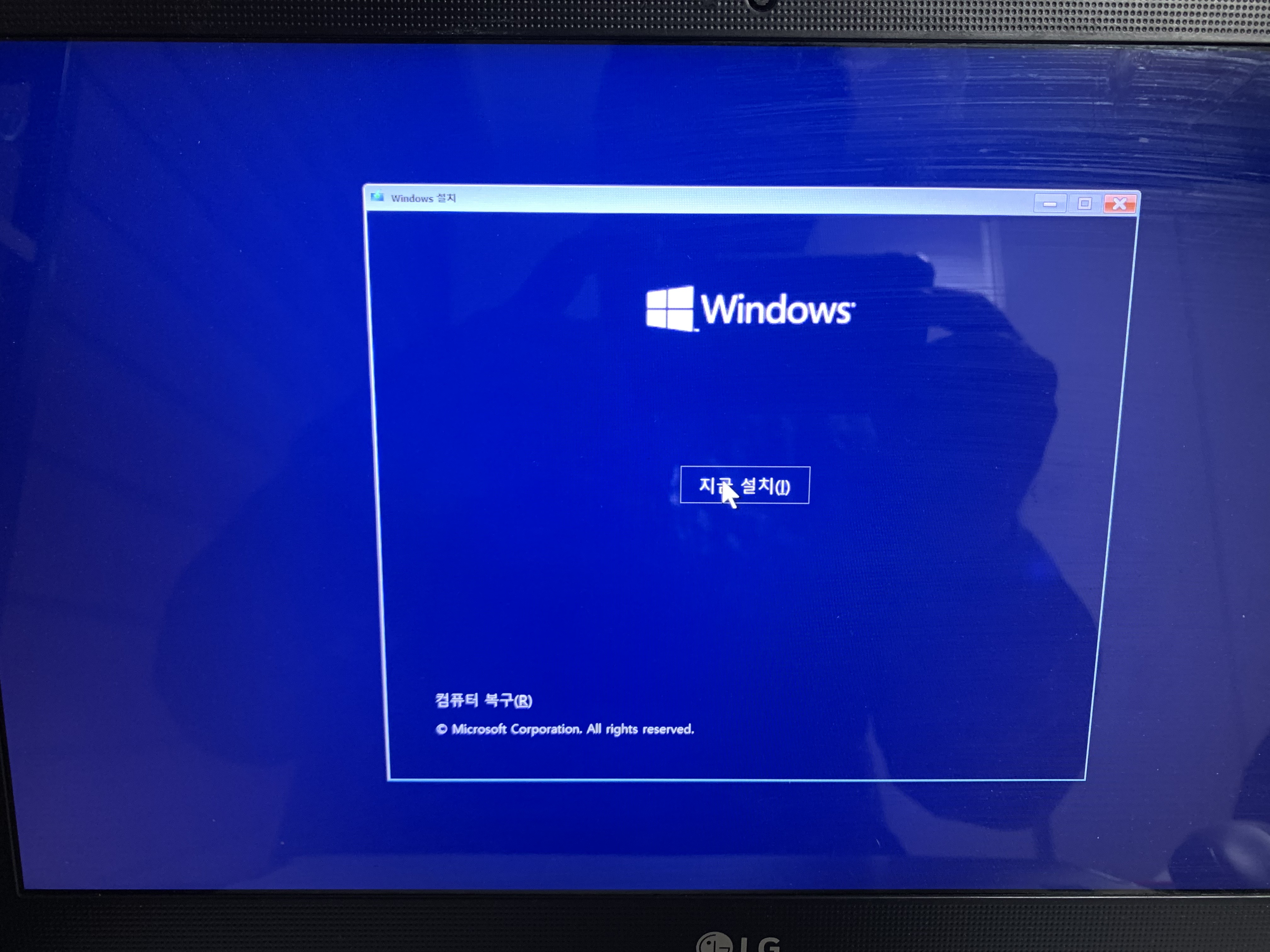
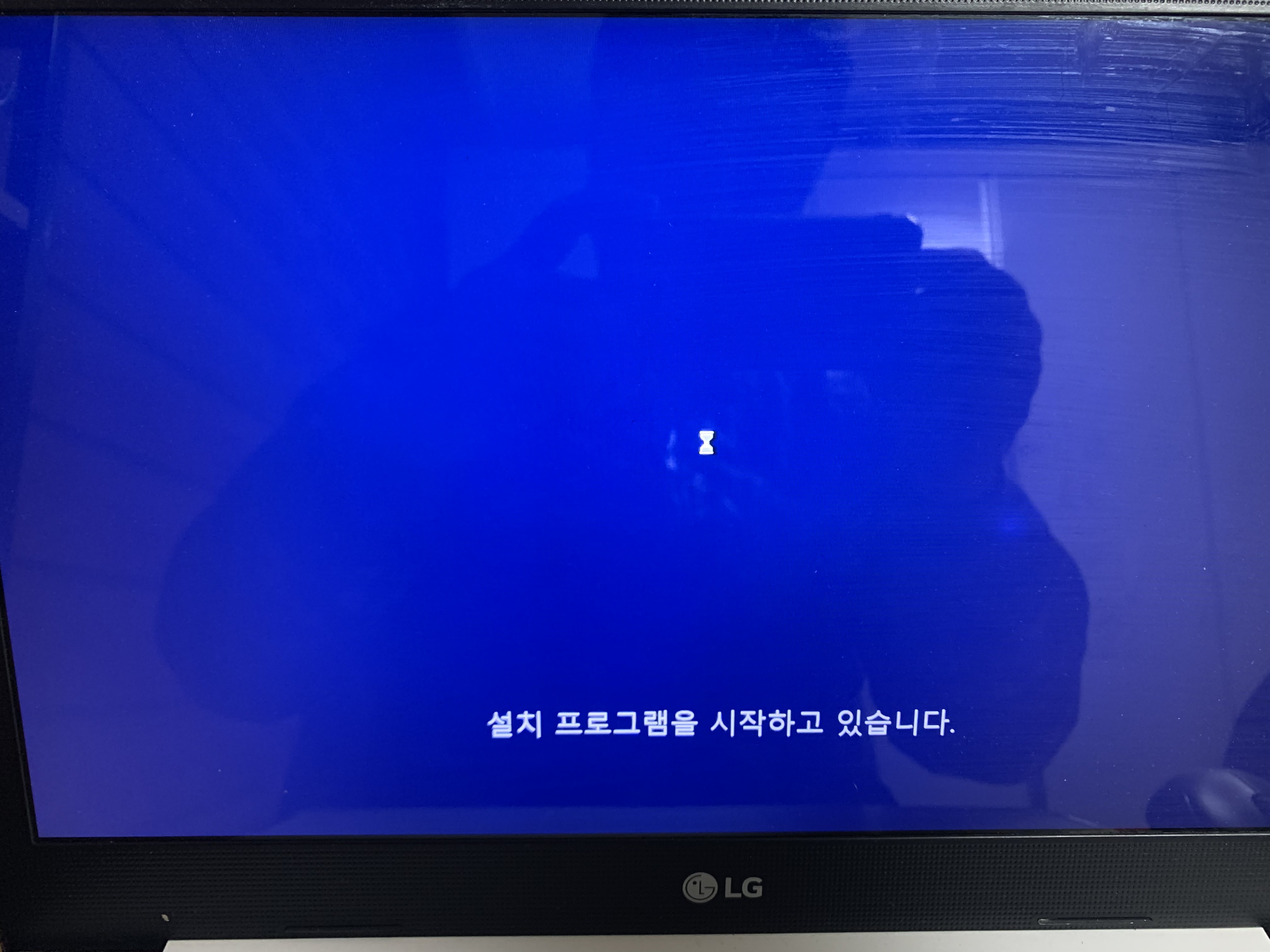
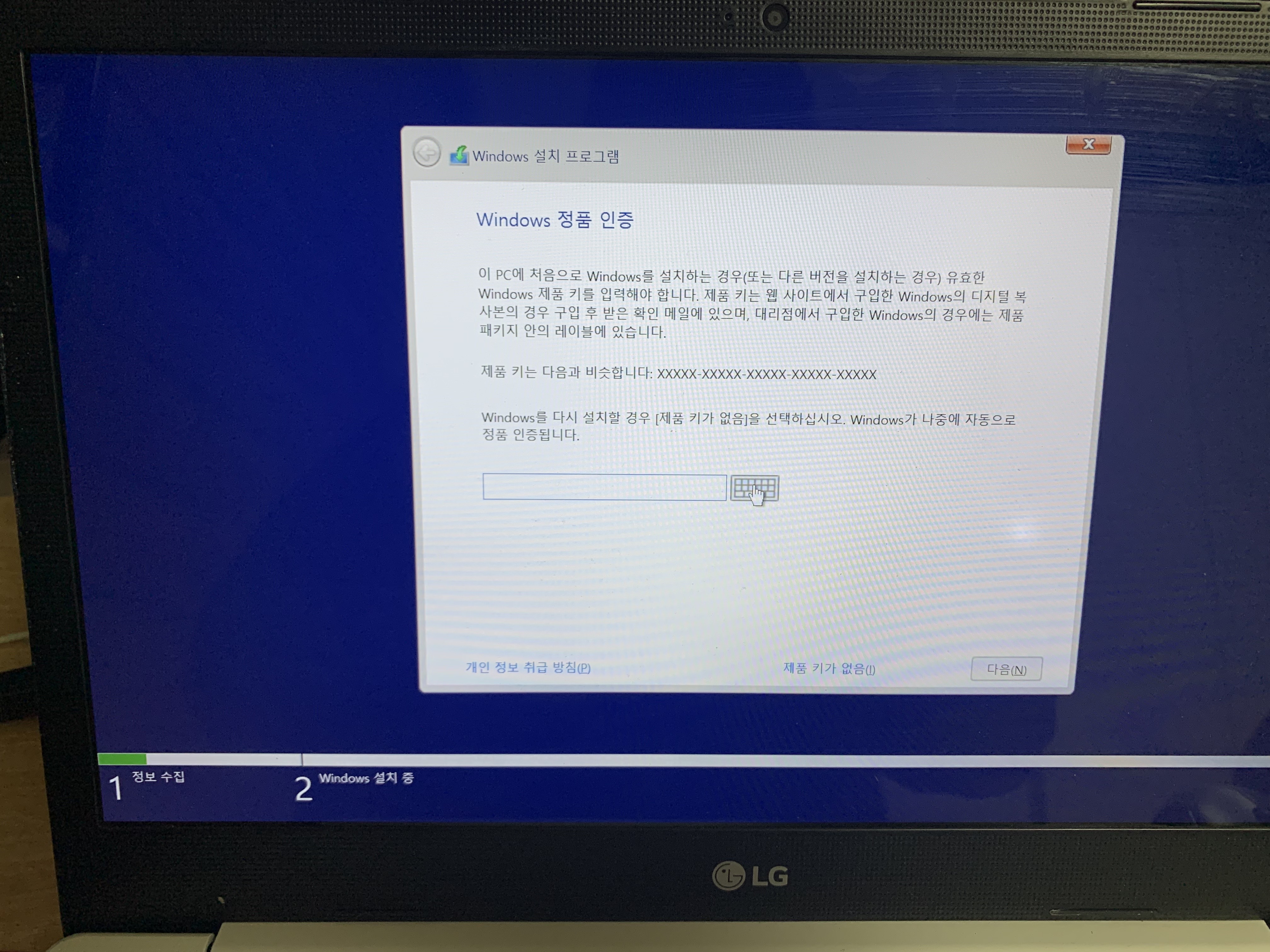
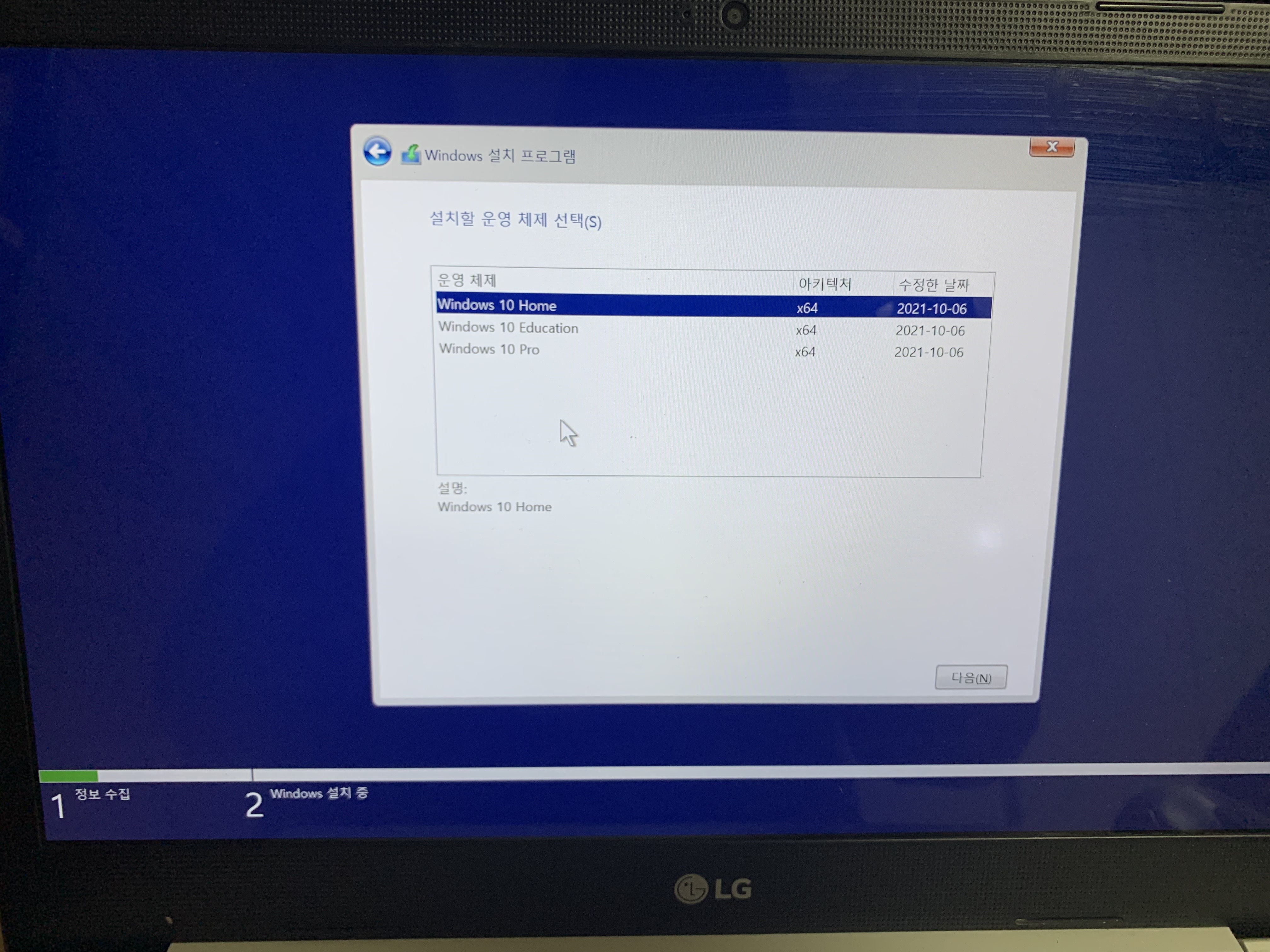
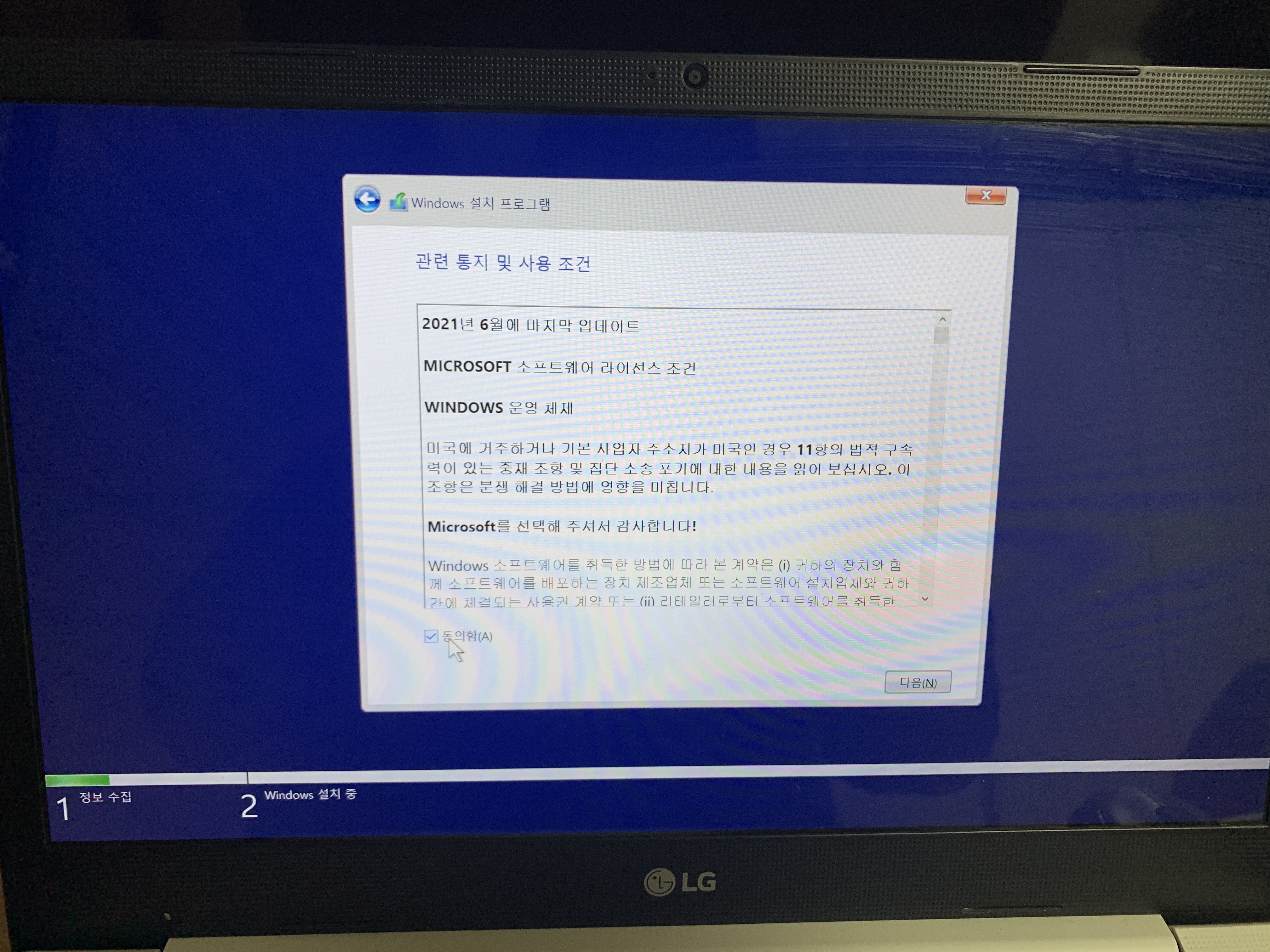
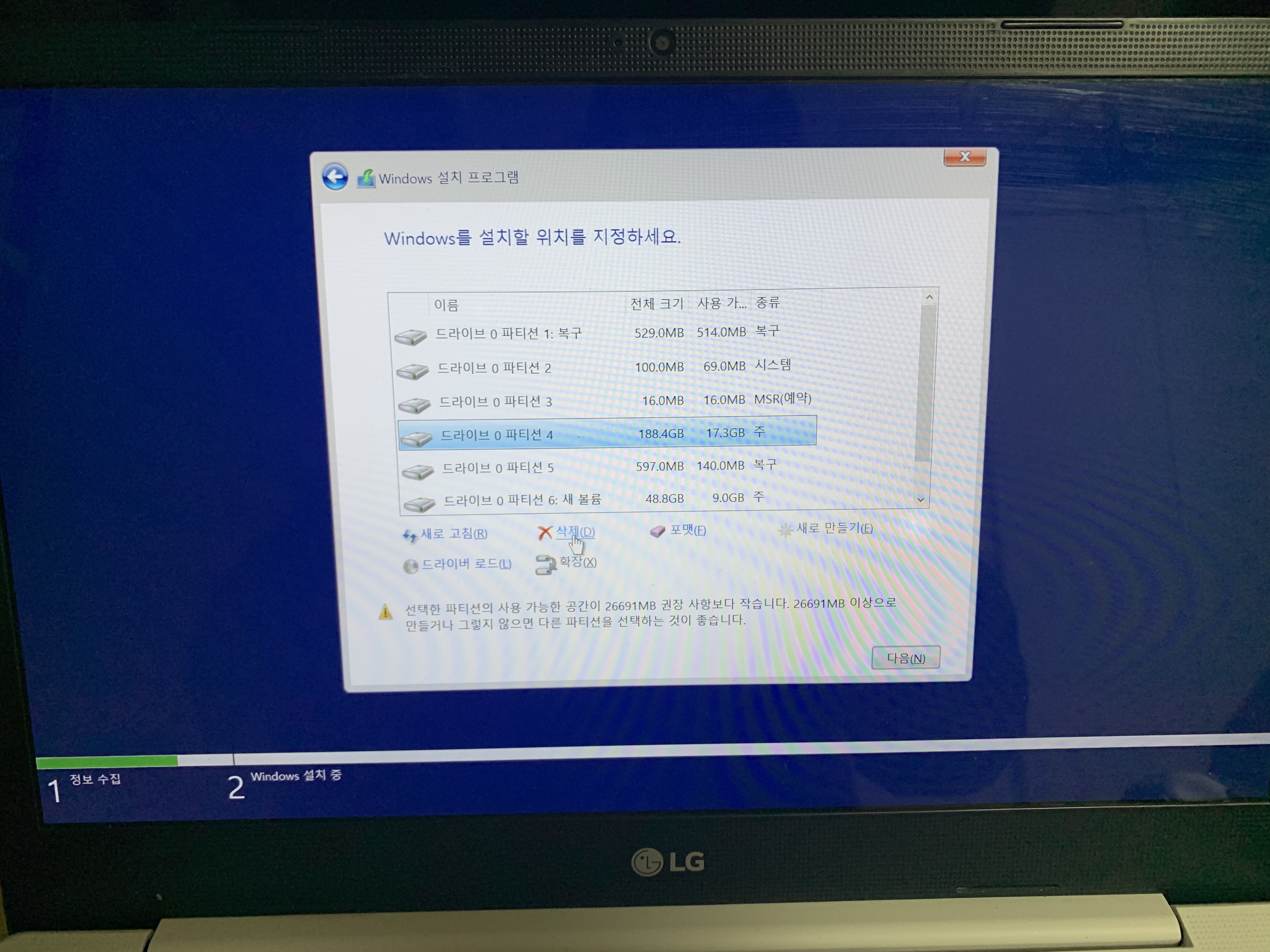
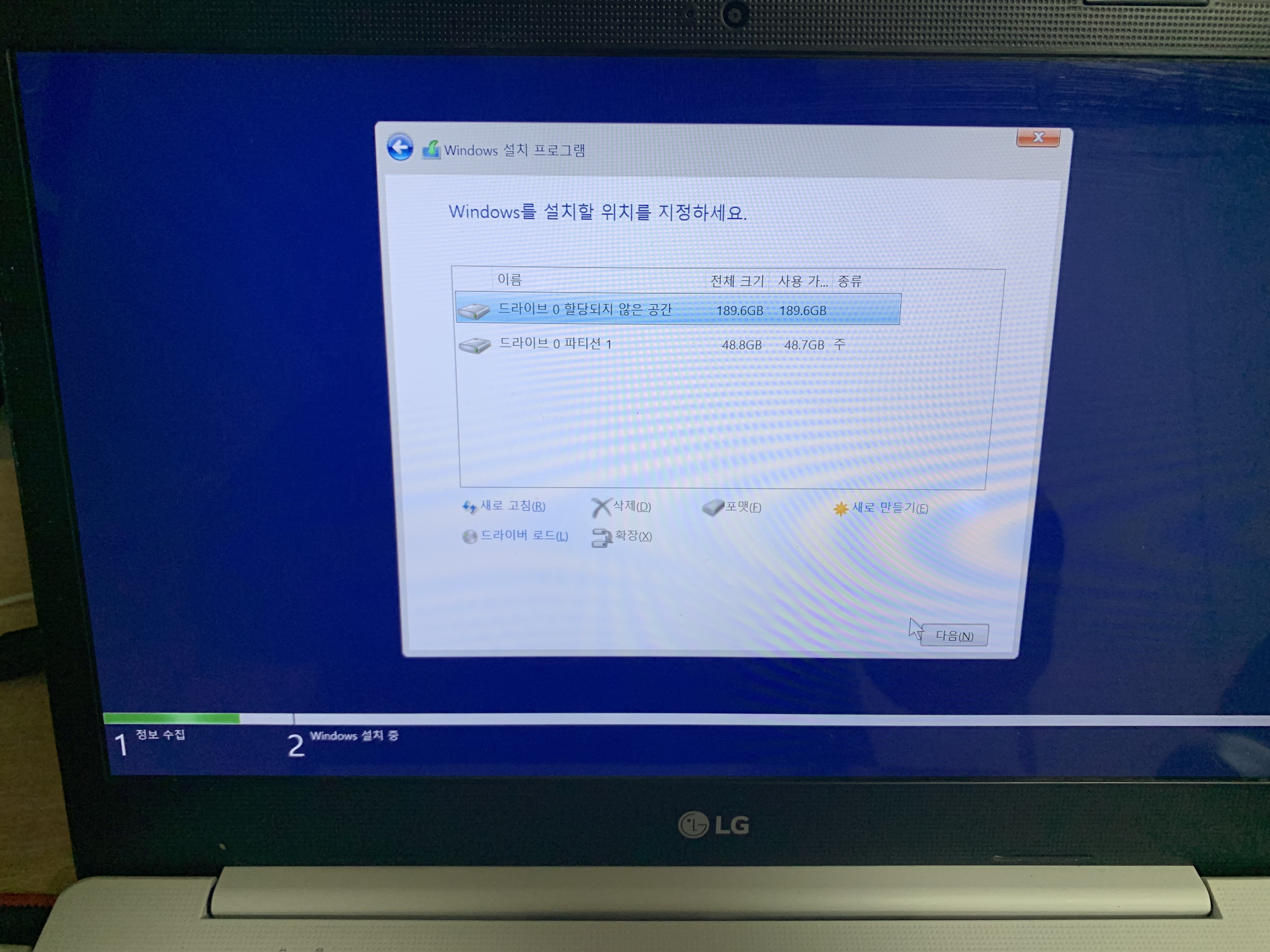
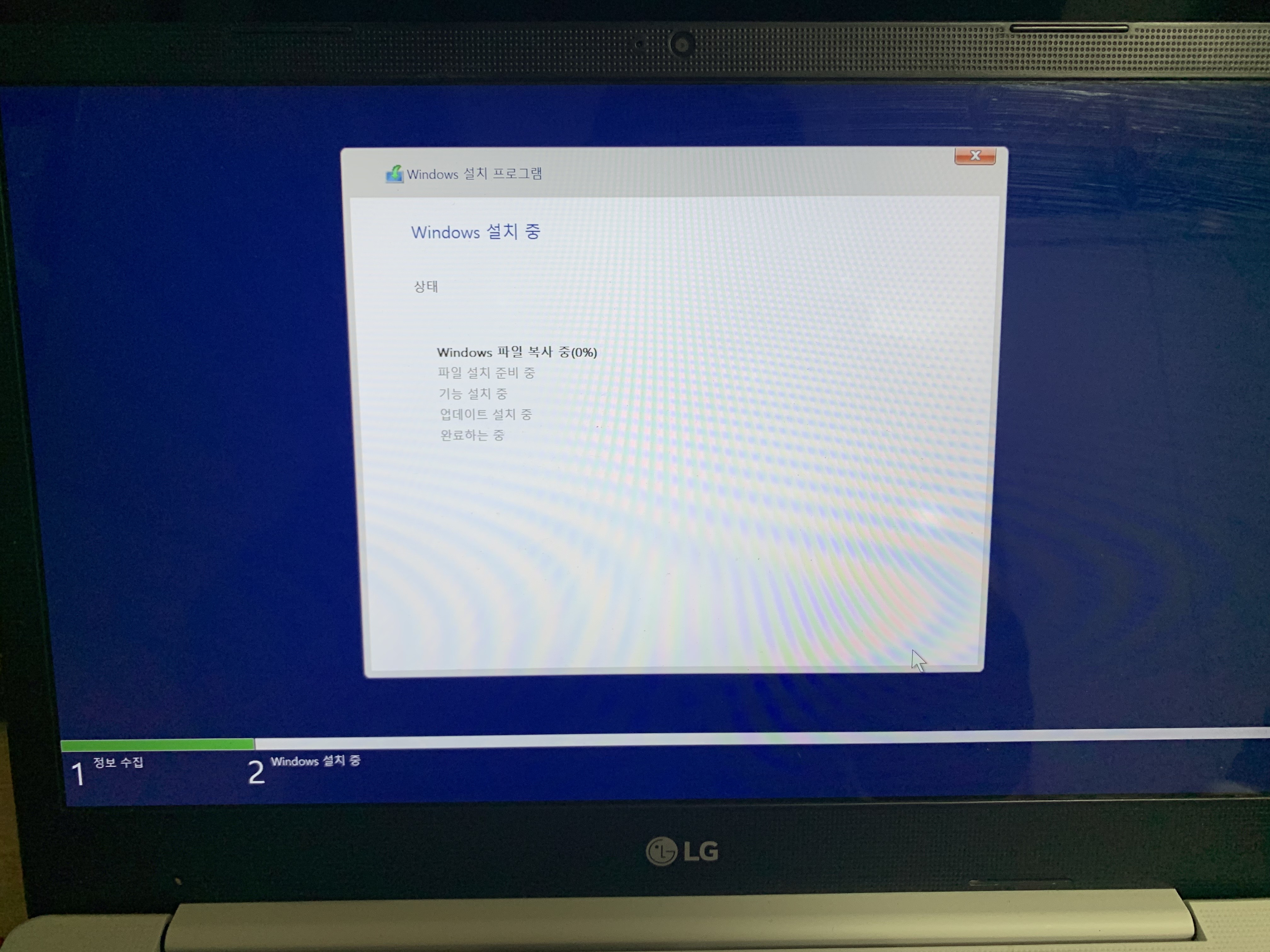
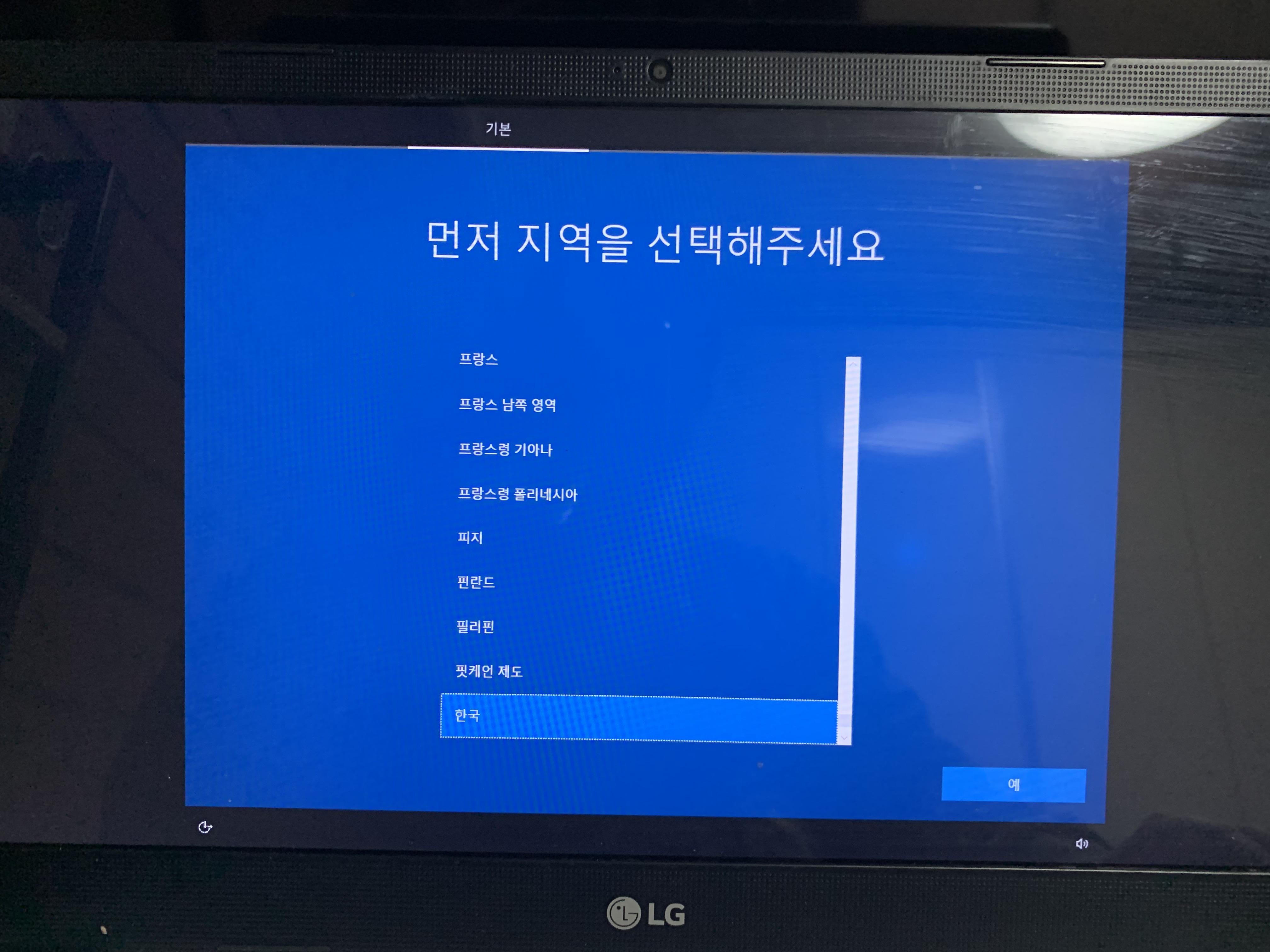
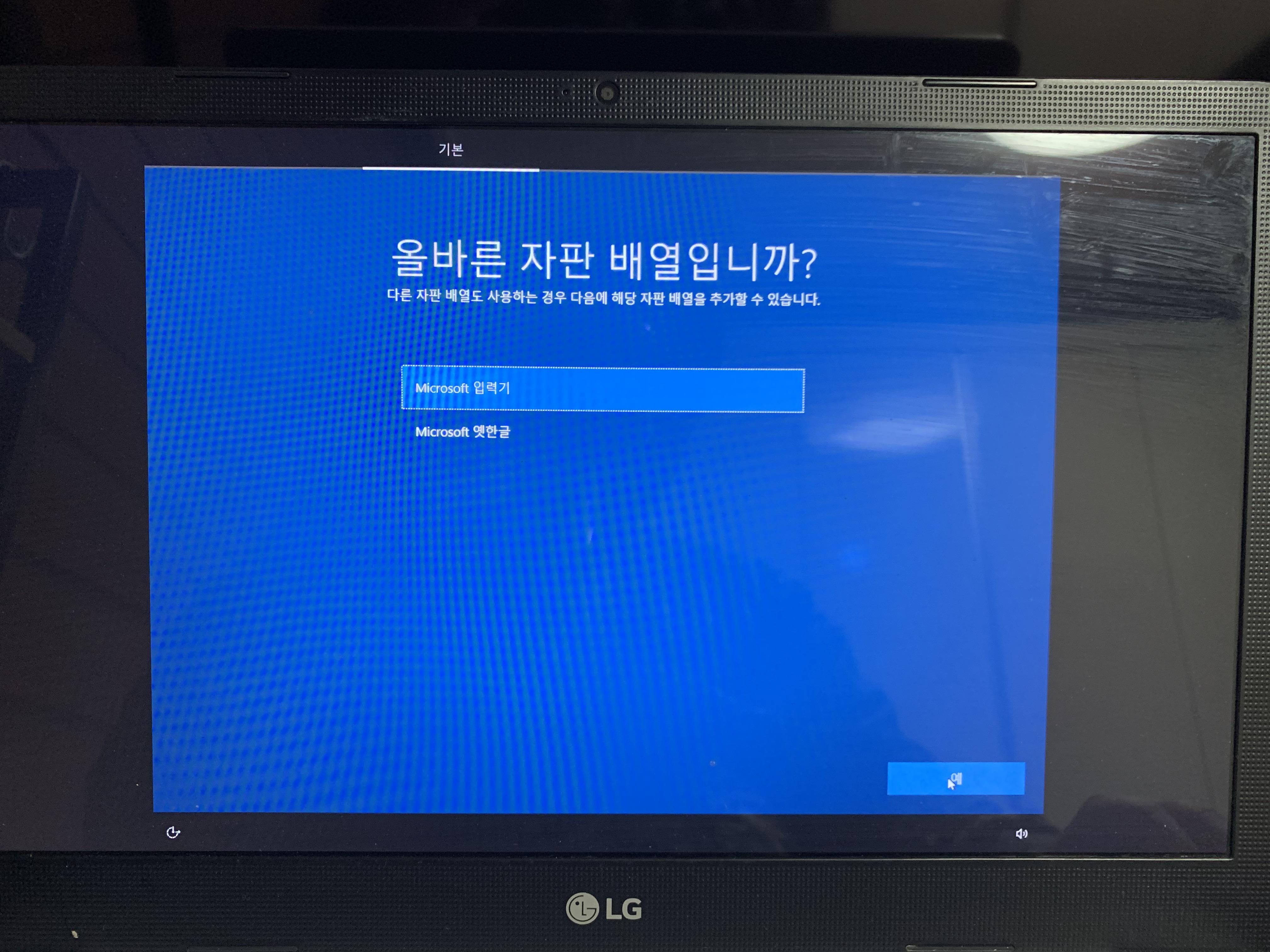
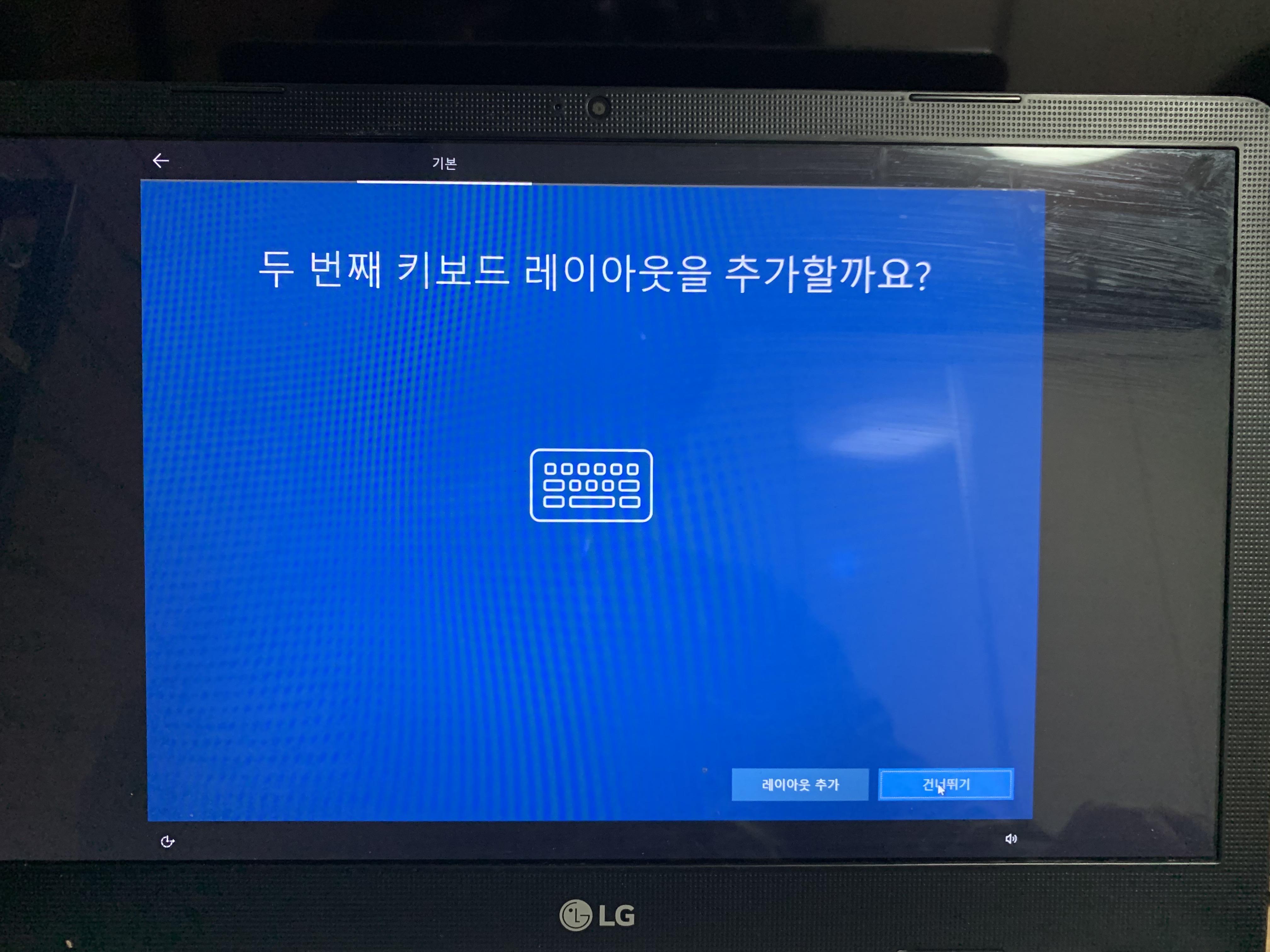
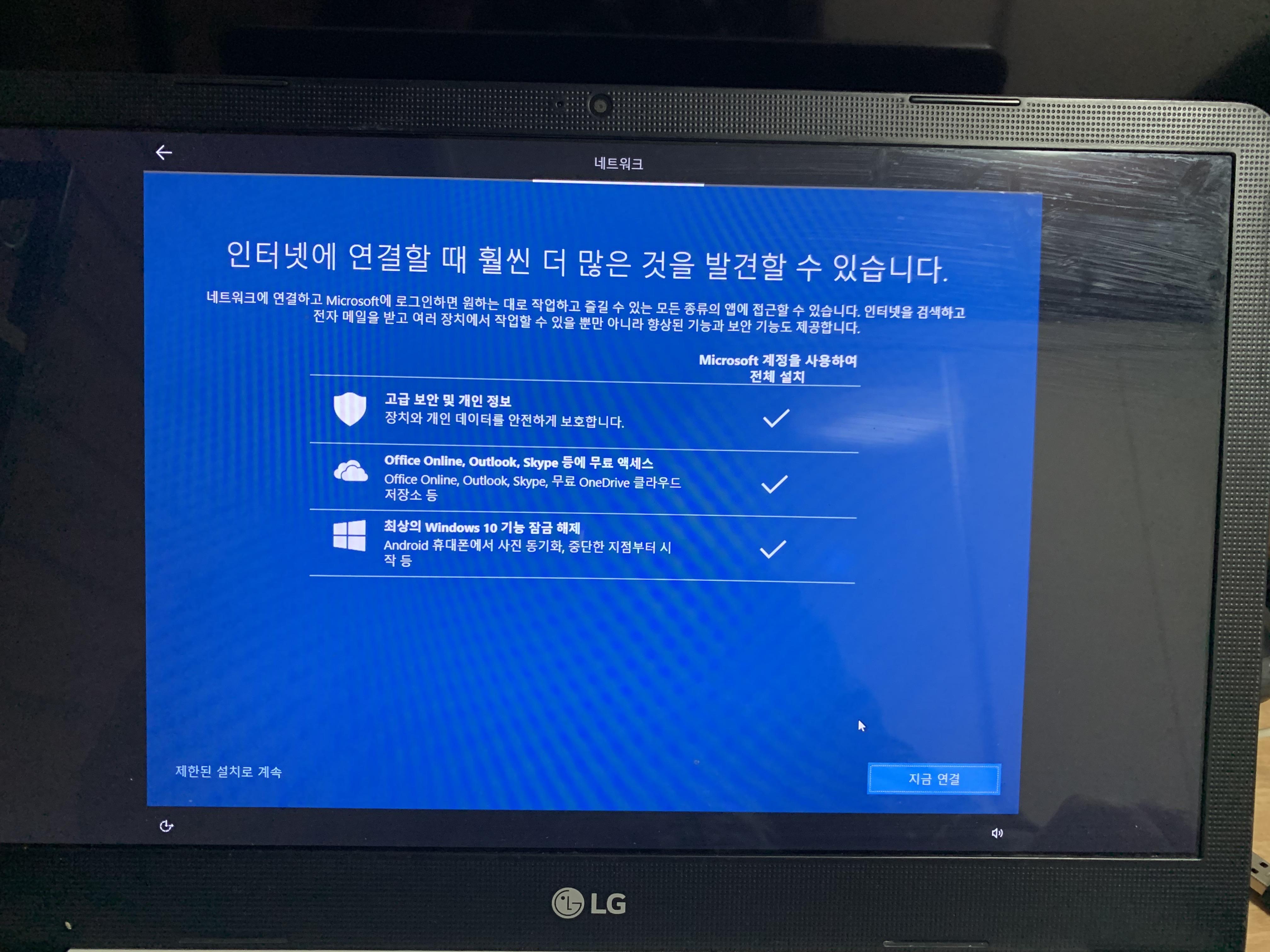
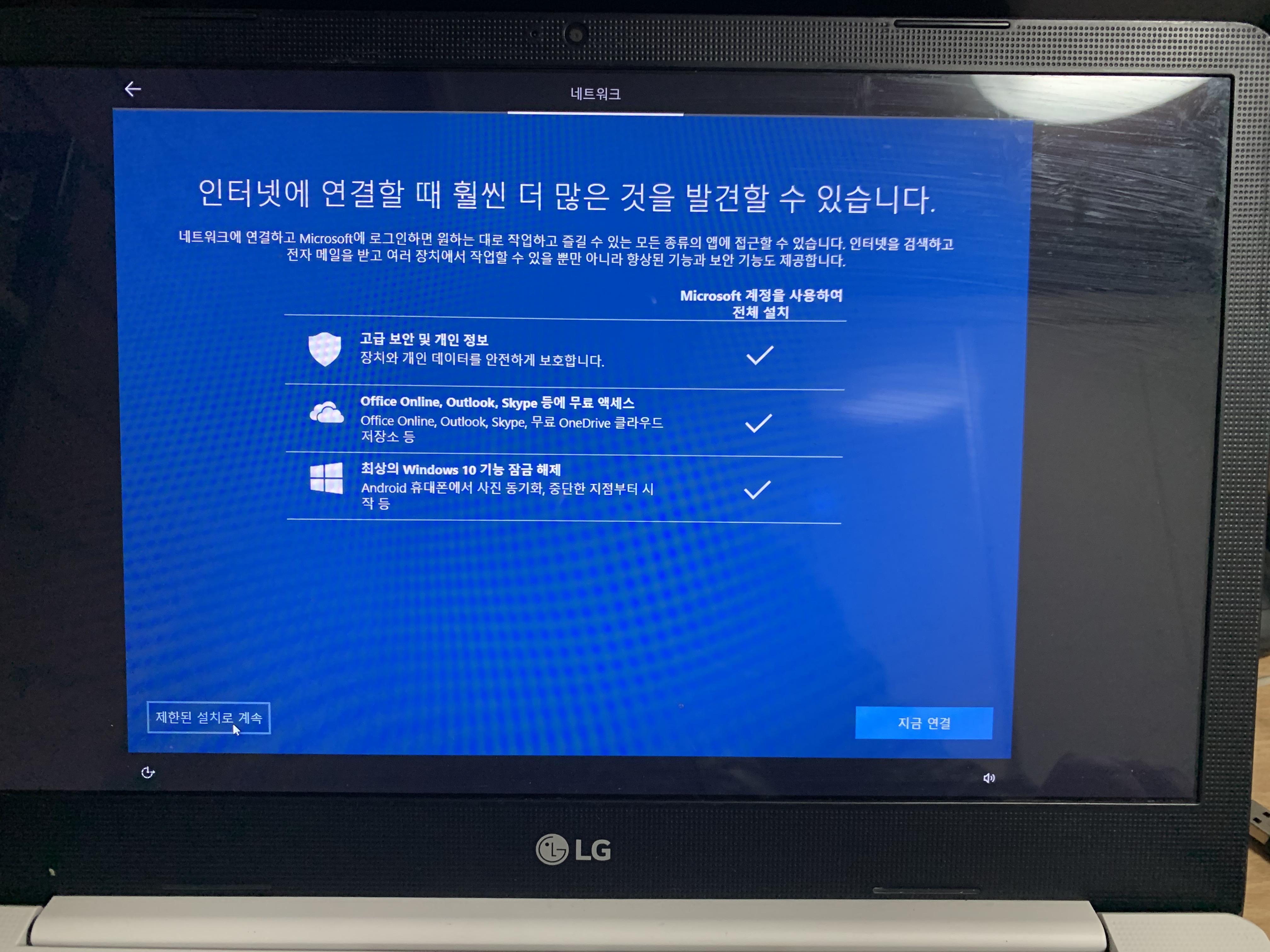
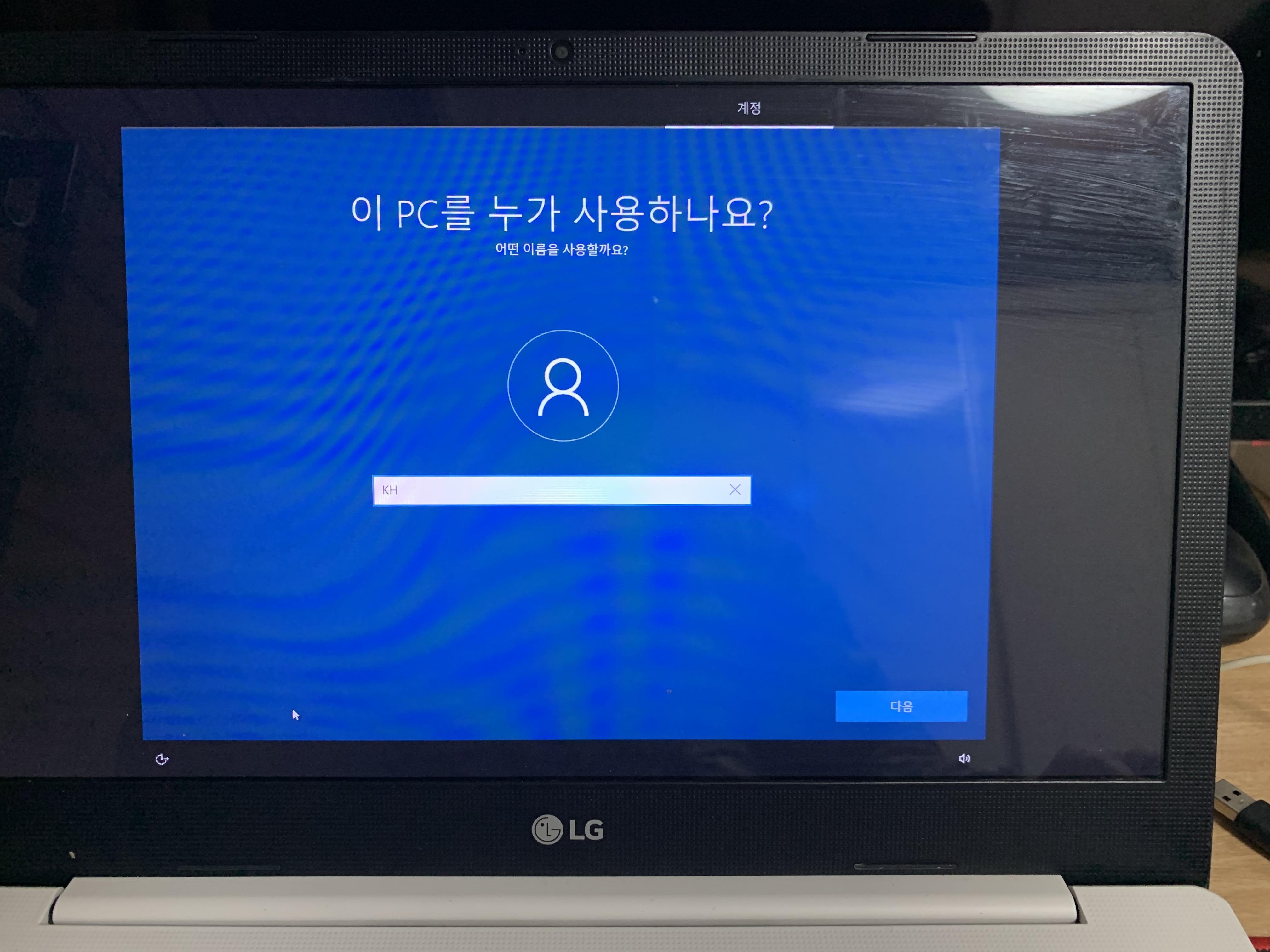
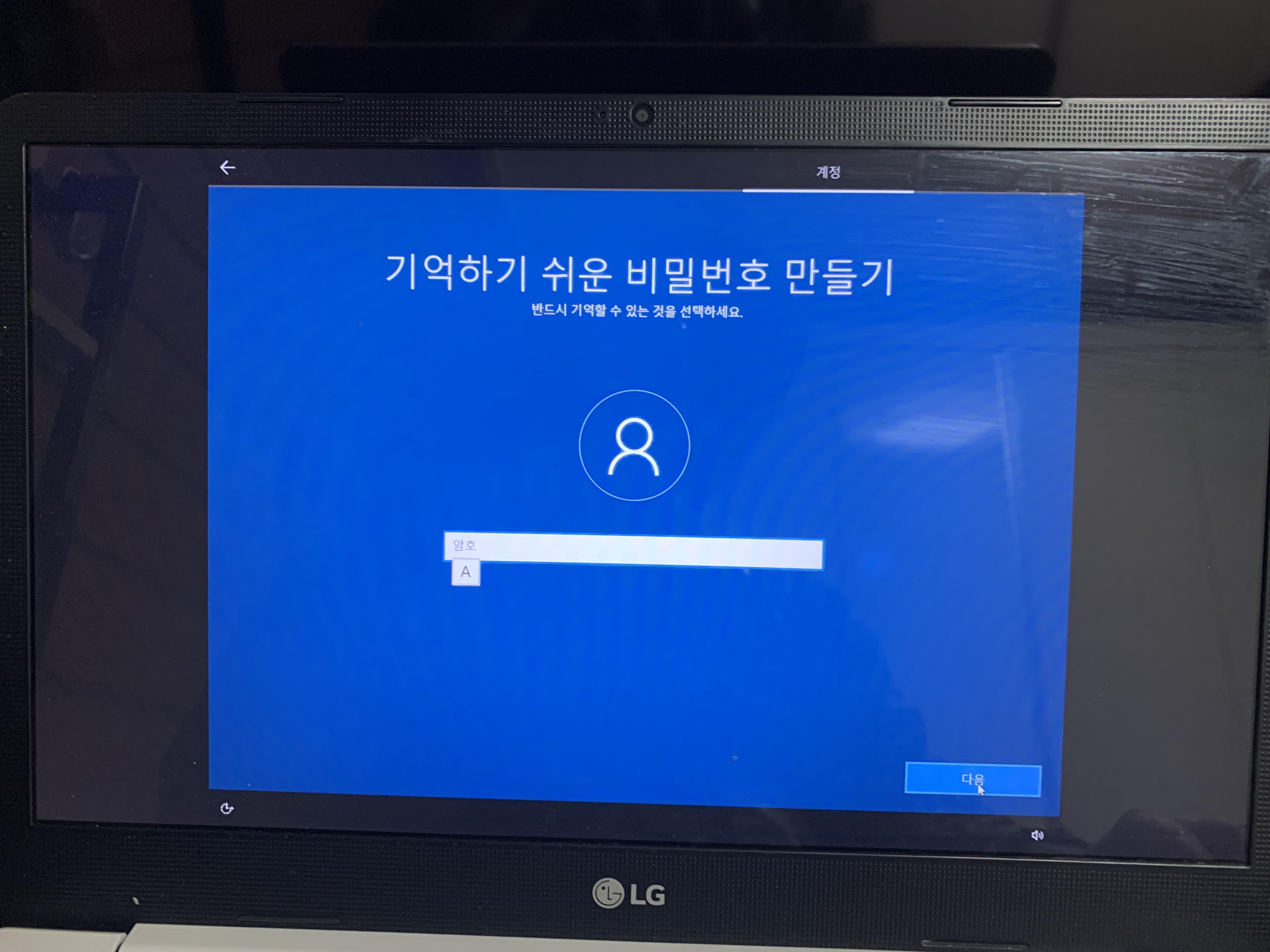
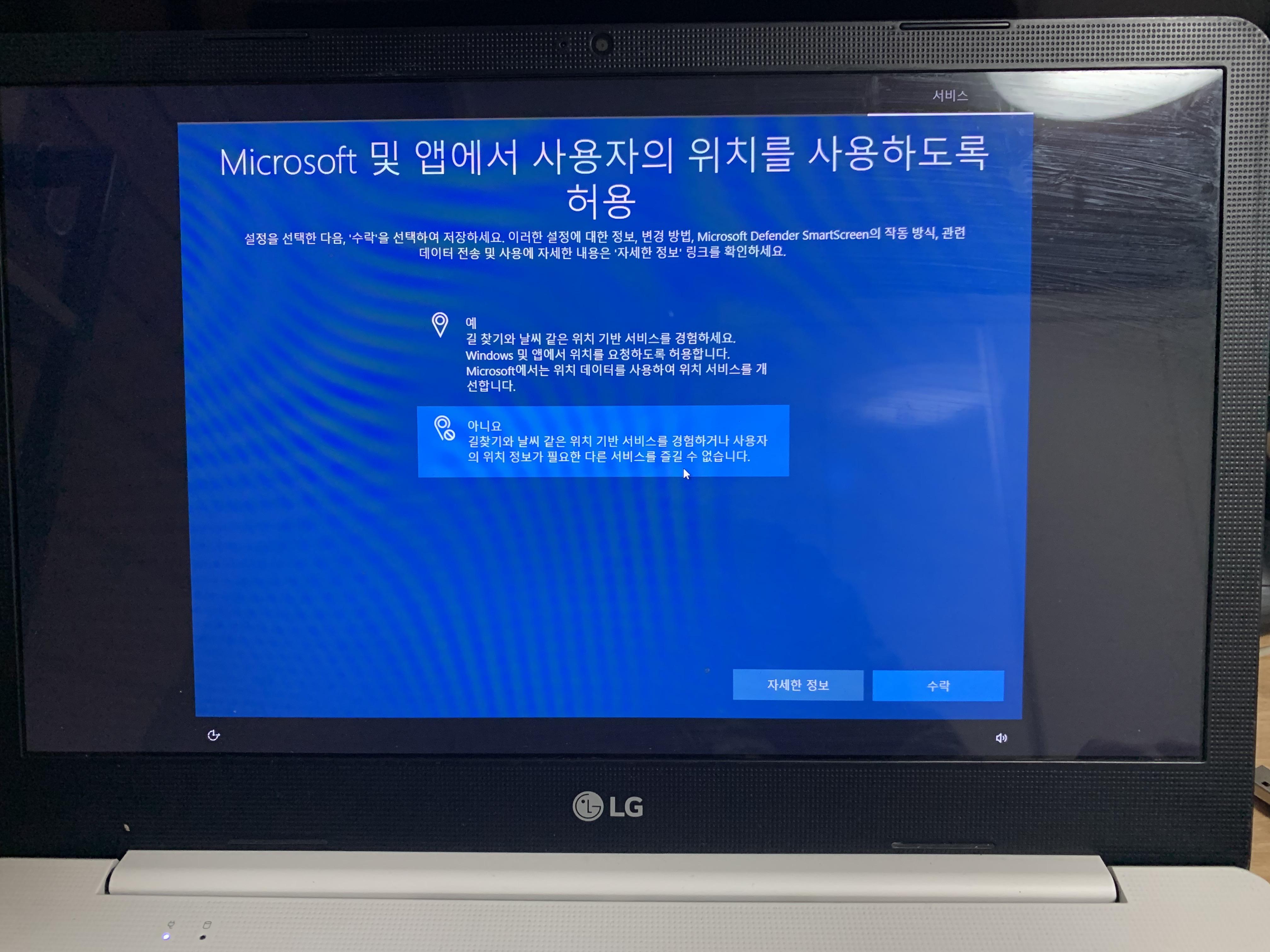
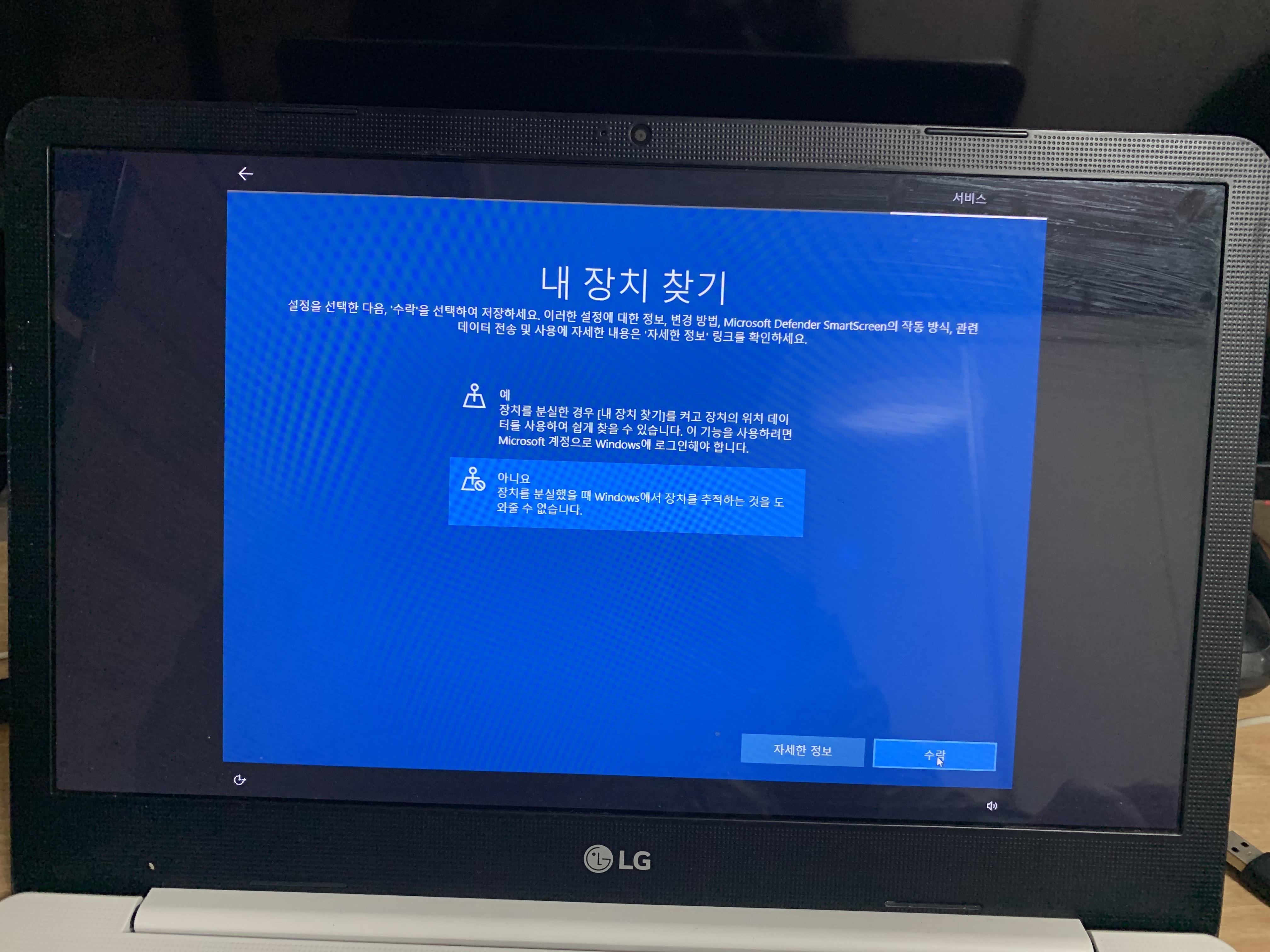
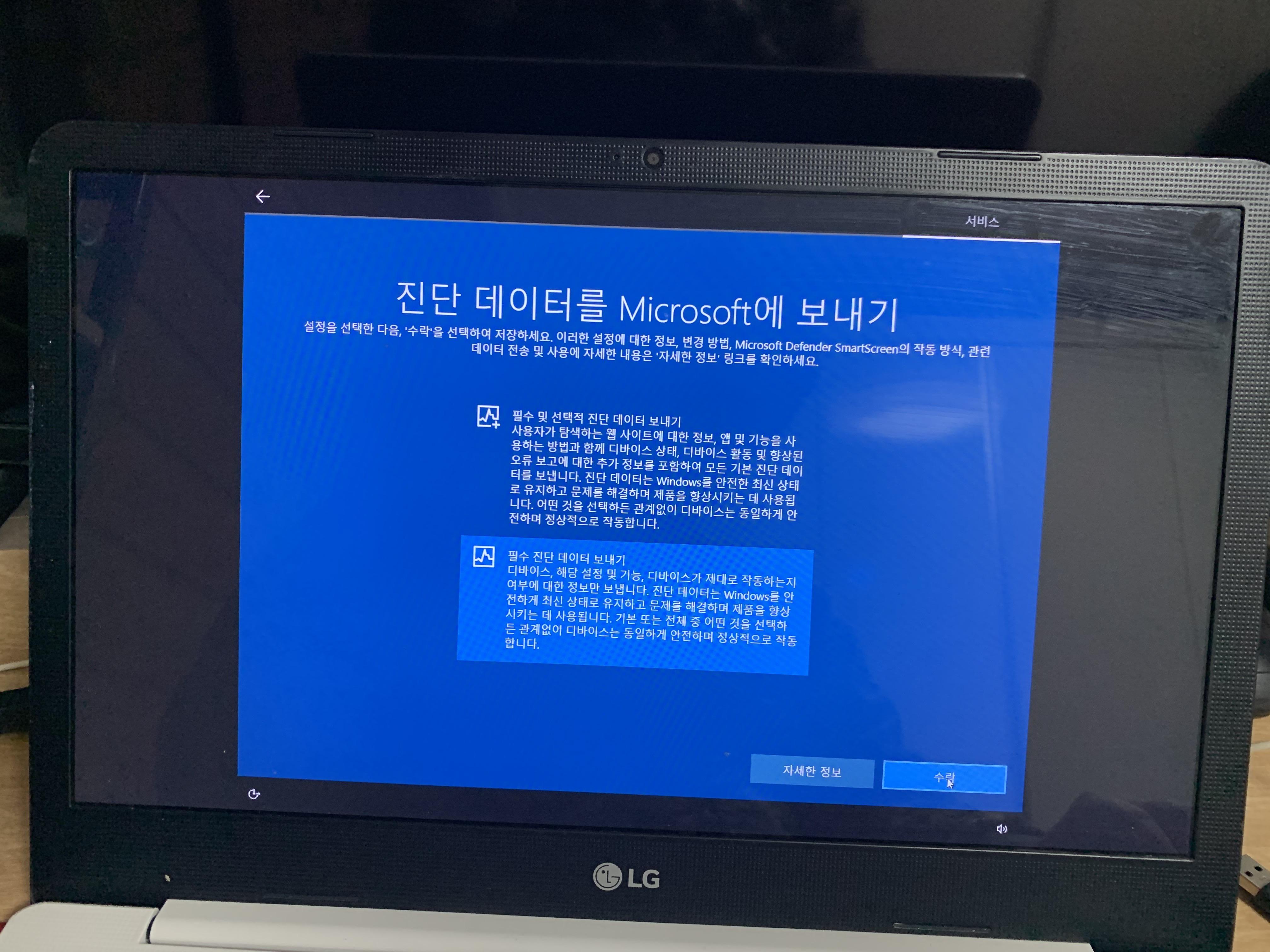
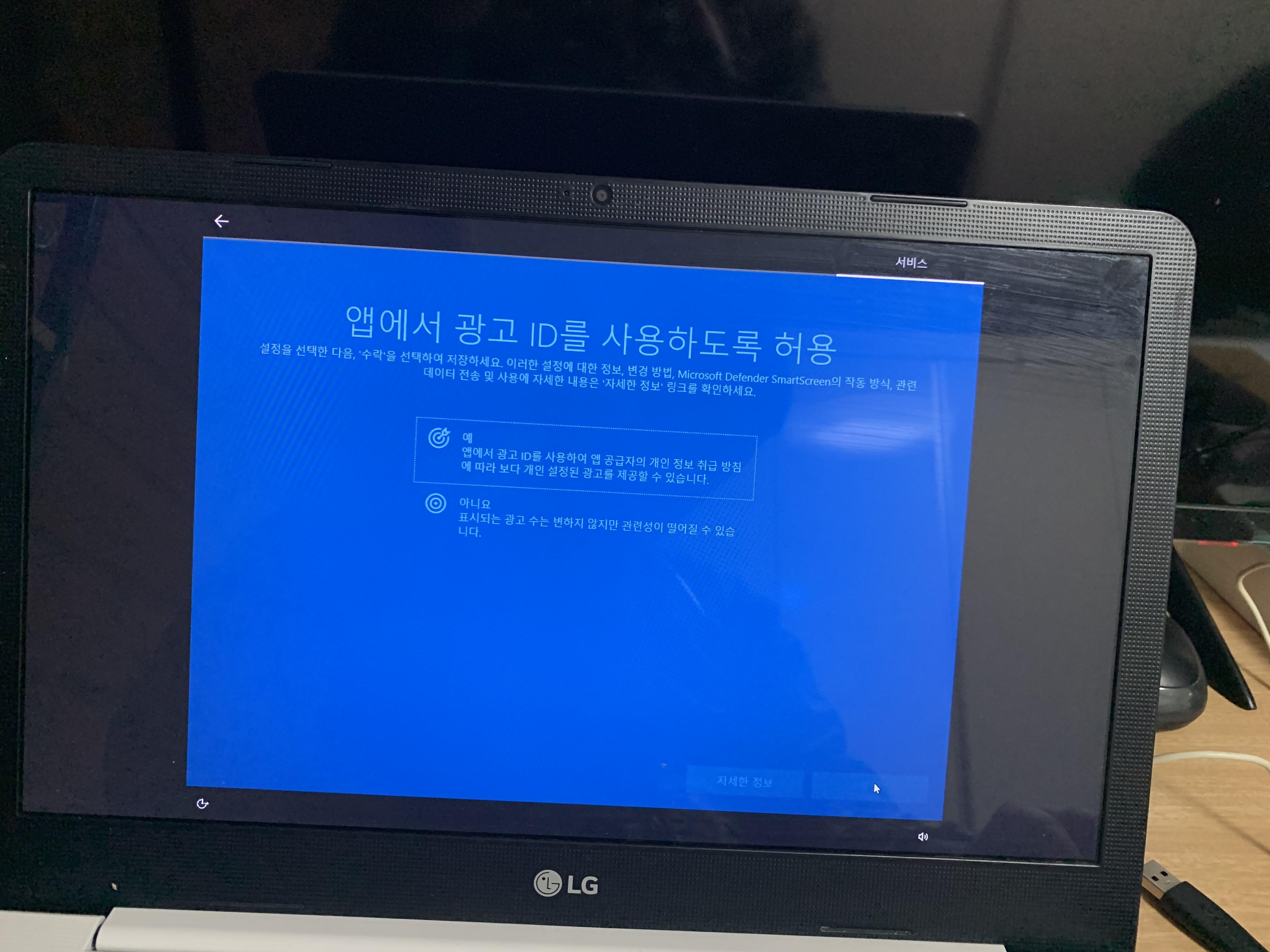
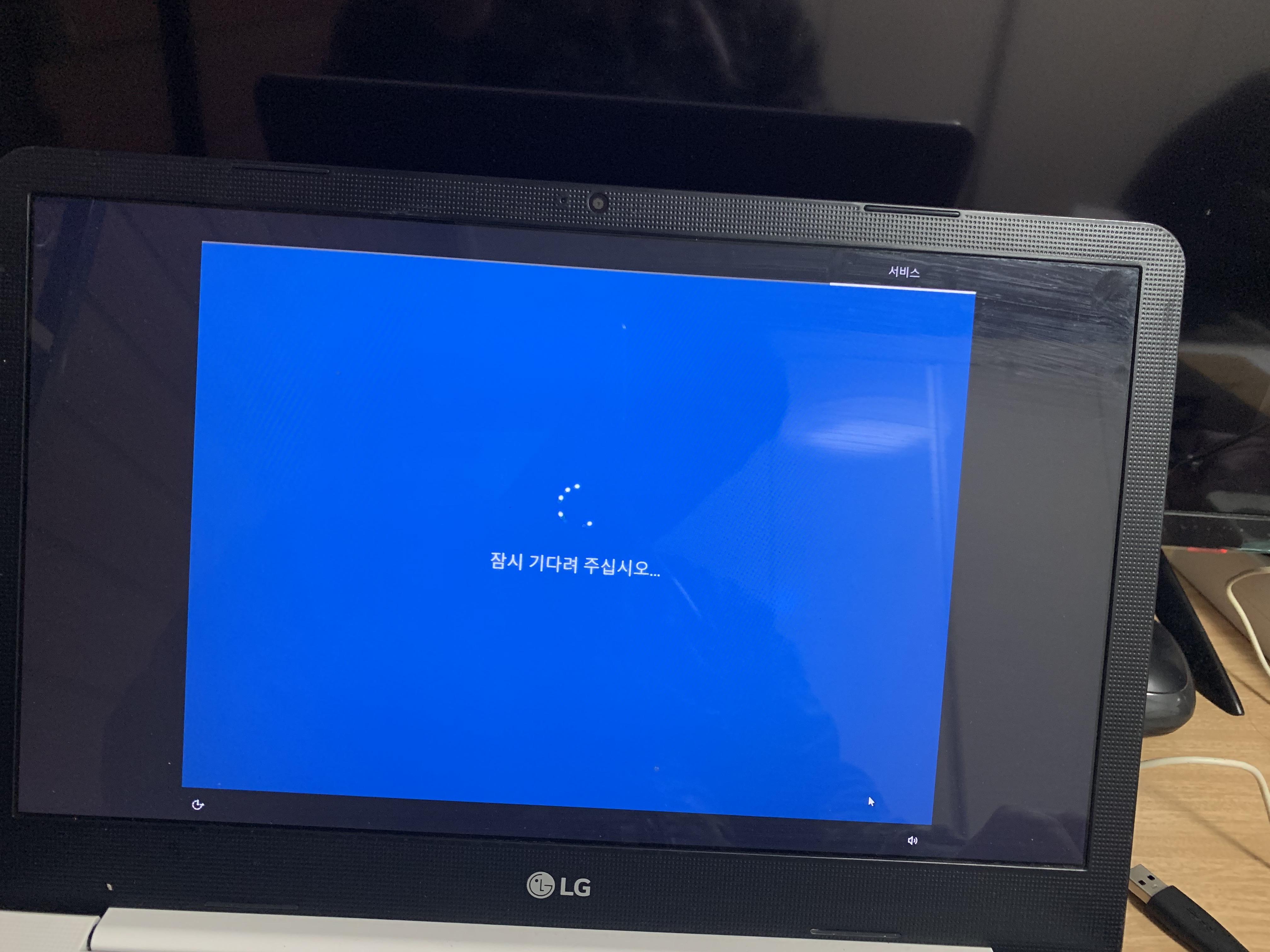
순차적으로 설치하시면 설치가 완료 됩니다 중요한 거 하나 말씀드리면 하드디스크 선택 및 삭제 포맷 관련은 기존 데이터 백업 후 사용하시기 바랍니다
'기타 정보 공유' 카테고리의 다른 글
| 윈도우 11 설치 USB만들기[부팅디스크] (0) | 2022.03.31 |
|---|---|
| 윈도우10 파일 탐색기 최근에 사용한 파일 표시 안하기 (0) | 2022.03.31 |
| 코로나 확진시 필수로 구입하세요[냉동밥 보관용기] (0) | 2022.03.29 |
| 코로나 확진 증상 및 자가 격리[증상, 복용 약, 격리방법] (0) | 2022.03.29 |
| 윈도우 10 설치 USB만들기[부팅디스크] (0) | 2022.03.29 |